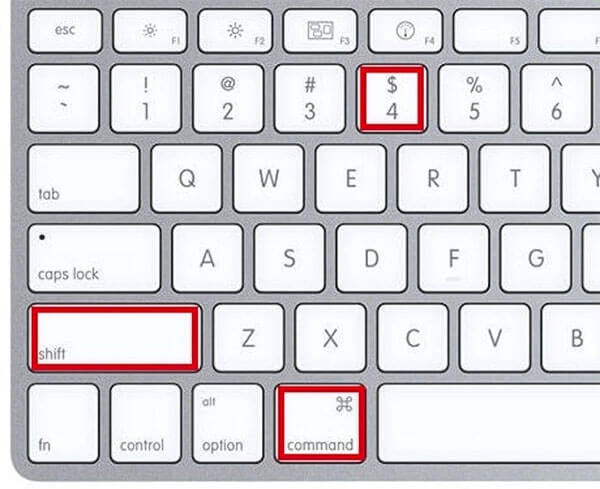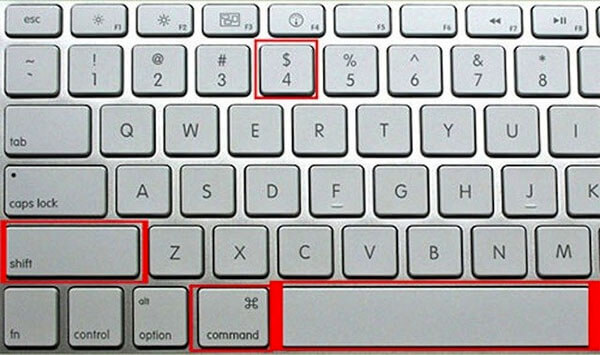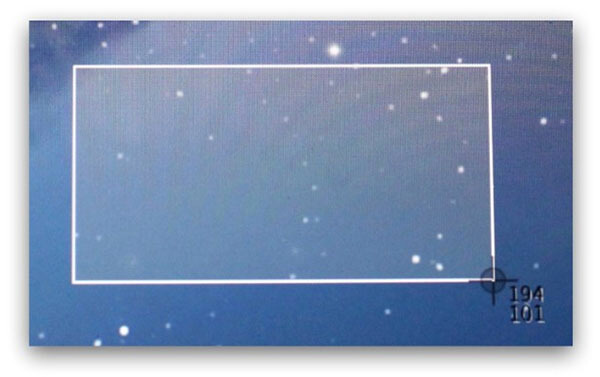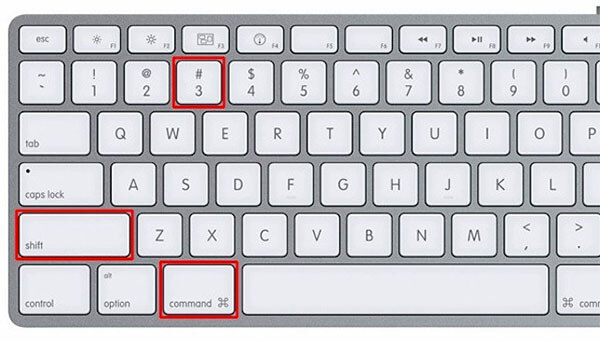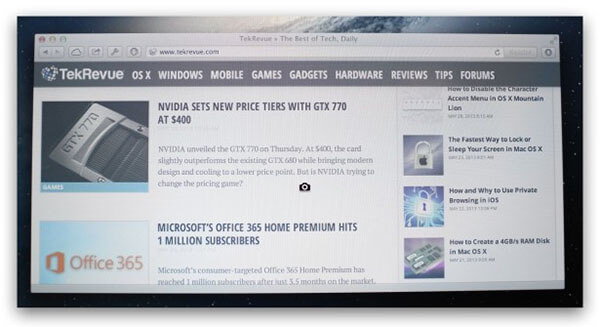Bạn là người mới sử dụng Macbook chắc chắn sẽ không quen với cách chụp ảnh màn hình trên máy tính Windows thông thường. Vậy làm thế nào để chụp ảnh màn hình Macbook? Hãy cùng Techphone tìm hiểu chi tiết qua những hướng dẫn dưới đây.
Nội dung chính
Cách chụp màn hình Macbook đơn giản cho người mới
Hãy nhớ rằng cách chụp ảnh màn hình Macbook khác hoàn toàn với cách quay video màn hình Macbook. Để chụp ảnh màn hình Macbook, mọi người có thể sử dụng tổ hợp phím hoặc sử dụng một phần mềm chụp ảnh màn hình để có nhiều những tuỳ chính khác. Bài chia sẻ này sẽ chỉ giới thiệu tới mọi người, những người mới sử dụng Macbook 3 cách chụp ảnh màn hình máy tính Mac đơn giản nhất đó là kết hợp tổ hợp phím.

Lưu ý: Mặc định ảnh chụp màn hình sẽ được lưu ra ngoài màn hình Desktop nên bạn không phải loay hay đi tìm file ảnh được lưu nhé.